
手機除了拍攝影片也內建剪切和濾鏡功能,需要執行其他的編輯操作通常會安裝應用程式,使用次數不多的話也能選擇網路服務,像是 123APPS 和 Fileconverto 都有多項線上影片編輯工具,此外,Icecream Apps 軟件開發商在 2021 年也推出 Video Candy 線上影片編輯服務。
服務介紹:
Video Candy 提供影片壓縮、剪切、合併、影片畫面剪裁/調整尺寸/旋轉方向、產生定格動畫、添加背景音樂、改變播放速度、影片靜音、反向播放,以及使用相片製作影片和影片轉 GIF 動圖,共有 15 項編輯工具可滿足一般使用需求。
這項服務目前 100% 免費又無廣告,輸出影片也不會添加官方水印,操作介面簡單易於使用,網站沒有限制(未說明)檔案格式和容量大小,經測試可處理多種常見格式,上傳 1 GB 影片也沒問題。
Video Candy 操作說明:






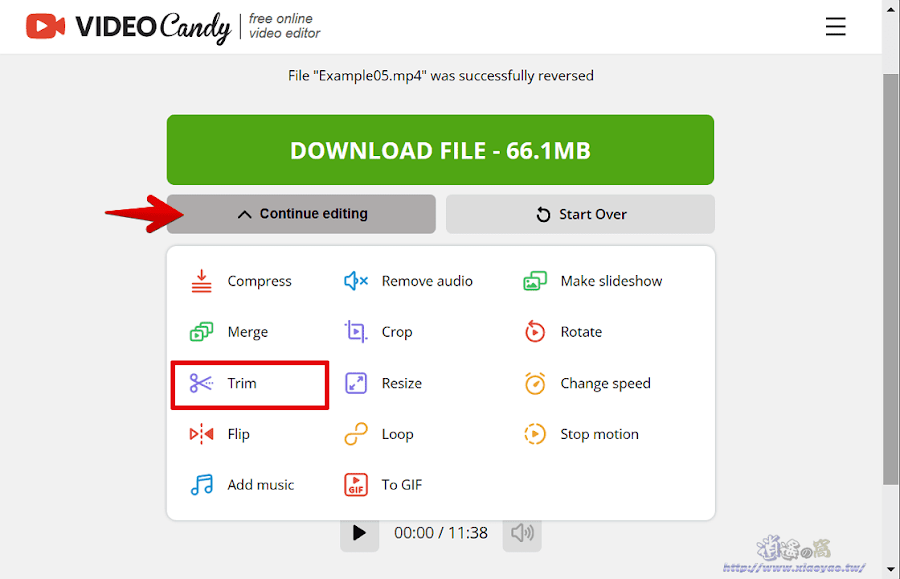
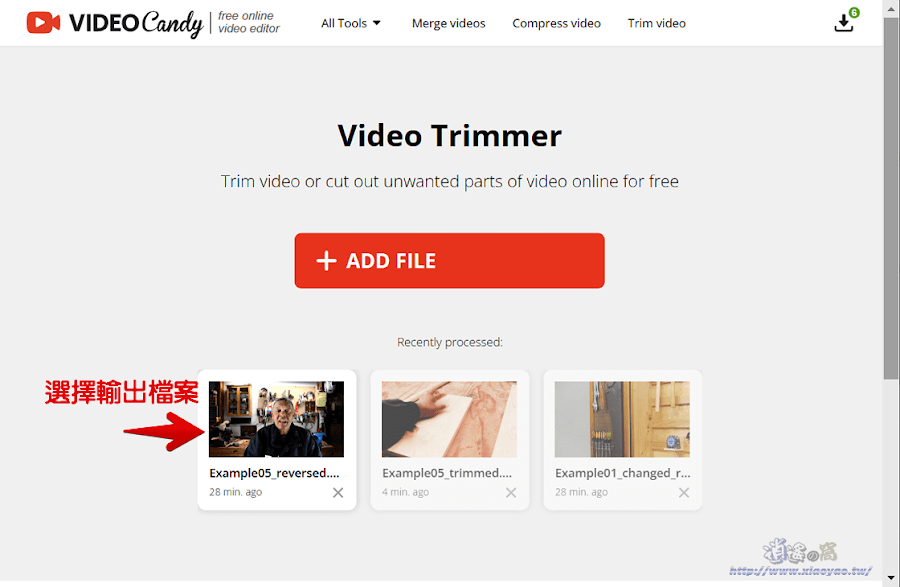
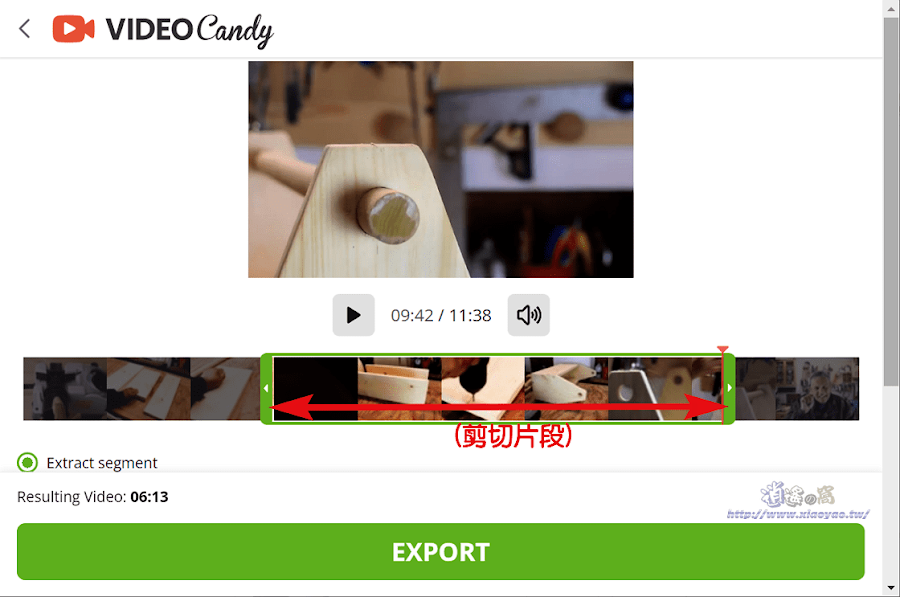

延伸閱讀:
0 留言